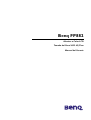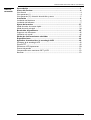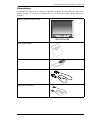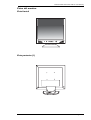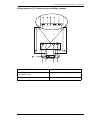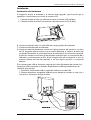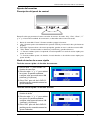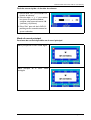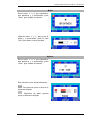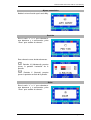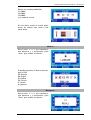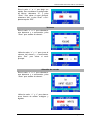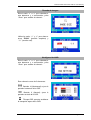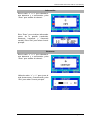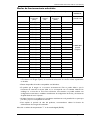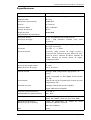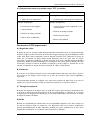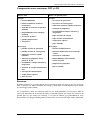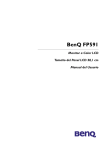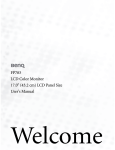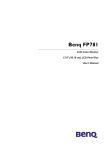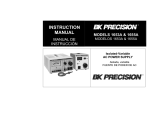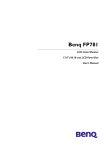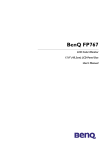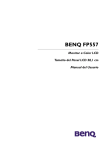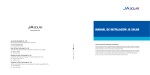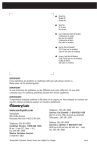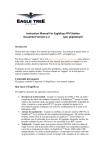Download Benq FP882 - Textfiles.com
Transcript
Benq FP882 Monitor a Color LCD Tamaño del Panel LCD 45,97cm Manual del Usuario Guía del usuario del monitor LCD en color de Benq Copyright 2002. Benq Corporation (antes Acer Communications & Multimedia Inc.). Todos los derechos reservados. Ninguna parte de esta publicación se podrá reproducir, transmitir, transcribir, guardar en sistema de recuperación alguno ni traducir a ningún idioma o lenguaje informático de ninguna forma o mediante ningún medio, ya sea electrónico, mecánico, magnético, óptico, químico, manual o de cualquier otro tipo, sin el consentimiento previo y por escrito de Benq Corporation. Benq Corporation no realizará aseveración ni garantía alguna, explícita ni implícita, con respecto al Renuncia de contenido de la presente publicación y renuncia específicamente a toda garantía de responsabilidad comercialización o adecuación para un fin concreto. Además, Benq Corporation se reserva el derecho de revisar esta publicación y efectuar cada cierto tiempo cambios en el contenido de la misma sin que exista la obligación por parte de Benq Corporation de notificar a ninguna persona dicha revisión ni cambios. Instrucciones de seguridad 1. 2. 3. 4. 5. 6. Desconecte este producto de la toma de corriente antes de proceder a su limpieza. No utilice productos de limpieza líquidos ni en aerosol. Utilice un paño suave para limpiar la carcasa del monitor y cinta adhesiva para eliminar el polvo y las huellas de la pantalla. Las ranuras y aberturas situadas en la parte inferior o superior del bastidor permiten la ventilación, por lo que no se deben bloquear ni cubrir. No sitúe este producto sobre o cerca de un radiador u otras fuentes de calor, ni en instalaciones que carezcan de la ventilación adecuada. Utilice el tipo de alimentación indicado en la etiqueta. Si no está seguro del tipo de alimentación del que dispone, consulte a su distribuidor o a su compañía eléctrica. No introduzca ningún objeto a través de las ranuras del bastidor ni derrame ningún tipo de líquido sobre el producto. No intente reparar este producto usted mismo, ya que al abrirlo o retirar las cubiertas se expone a voltajes peligrosos u otros riesgos. Si incurriera en alguno de los usos indebidos expuestos o se produjera algún otro accidente (caídas, funcionamiento inadecuado), póngase en contacto con personal técnico cualificado. El cable de la fuente de alimentación actúa como un dispositivo de desconexión de la corriente para los equipos eléctricos. La toma de corriente debe estar instalada cerca del equipo y en un lugar al que se pueda acceder con facilidad. Español 1 Guía del usuario del monitor LCD en color de Benq Tabla de contenido Desembalaje ........................................................................................................ 3 Vistas del monitor ............................................................................................... 4 Vista frontal ..................................................................................................................................... 4 Vista posterior (1) ........................................................................................................................... 4 Vista posterior (2): ubicación de enchufes y tomas ................................................................ 5 Instalación ............................................................................................................ 6 Instalación del hardware ................................................................................................................ 6 Instalación del software ................................................................................................................. 7 Ajuste del monitor ............................................................................................ 37 Modo de teclas de acceso rápido .............................................................................................. 37 Modo de menú principal .............................................................................................................. 38 Resolución de problemas ................................................................................. 45 Preguntas más frecuentes ............................................................................................................ 45 ¿Necesita más ayuda? .................................................................................................................... 46 Modos de funcionamiento admitidos ............................................................. 47 Especificaciones ................................................................................................. 48 Apéndice: Introducción a la tecnología LCD .................................................. 49 Principios de la tecnología LCD ................................................................................................. 49 El panel TFT .................................................................................................................................... 49 Parámetros LCD importantes .................................................................................................... 50 Errores de pantalla ........................................................................................................................ 51 Comparación entre monitores CRT y LCD ........................................................................... 52 Resumen .......................................................................................................................................... 52 Español 2 Guía del usuario del monitor LCD en color de Benq Desembalaje Compruebe que dispone de los elementos siguientes. Si alguno de estos elementos falta o está dañado, póngase en contacto inmediatamente con el centro proveedor donde adquirió el producto. Monitor LCD con cable de señal Guía de inicio rápido CD-ROM Cable de alimentación Adaptador de corriente Español 3 Guía del usuario del monitor LCD en color de Benq Vistas del monitor Vista frontal Vista posterior (1) Español 4 Guía del usuario del monitor LCD en color de Benq Vista posterior (2): ubicación de enchufes y tomas 1. Conector D-sub 2. Conector DVI 3. USB Hub DC socket : Zócalo CD para concentrador USB 4. Zócalo de entrada de audio (LINE IN) 5. Power socket : Toma de corriente 6. USB Hub: Concentrador USB Español 5 Guía del usuario del monitor LCD en color de Benq Instalación Instalación del hardware A. Asegúrese de que el ordenador y el monitor estén apagados. Siga los pasos que se especifican a continuación para instalar el monitor LCD. 1 . Conecte el cable de señal y el cable de corriente al monitor LCD de Benq. 2 . Conecte el cable de audio a la entrada de audio del monitor LCD de Benq. B. Conecte el cable de señal a la salida VGA de la tarjeta gráfica del ordenador. C. Conecte el cable de audio al ordenador. D. Conecte el cable de alimentación situado en la parte posterior del monitor a una toma de CA. Asegúrese de que la toma no se encuentre bloqueada ni cubierta, de forma que sea posible desconectar la unidad de la fuente de alimentación de CA en caso necesario. El monitor incorpora una fuente de alimentación automática para un intervalo de 100 a 240 voltios y una frecuencia de 50 a 60 Hz. Asegúrese de que el voltaje de su zona se encuentra dentro del intervalo admitido. Si no está seguro, consulte a su compañía eléctrica. E. Un concentrador USB se encuentra integrado en la base del pedestal del monitor. Los conectores USB automatizan la conexión de periféricos mediante procedimientos de instalación plug and play. 1. Conecte el concentrador USB al ordenador mediante un cable USB. 2. Conecte dispositivos compatibles USB como, por ejemplo un teclado, un ratón, etc. a uno de los 2 conectores de flujo de datos. Español 6 Guía del usuario del monitor LCD en color de Benq Ajuste del monitor Descripción del panel de control Existen 5 teclas que permiten al usuario controlar el monitor: las teclas “iKey”, “Exit”, “Enter”, “<” y “>” y un botón de encendido. A continuación, se describen cada una de estas teclas. 1. 2. 3. 4. 5. 6. Botón de encendido “Power”: Permite encender y apagar el monitor. “iKey”: Permite ajustar automáticamente la posición vertical y horizontal, la fase y la frecuencia de píxel. Tecla “Exit”: Permite volver a los menús principales, guardar un menú o salir de un menú OSD. Tecla “Enter”: Permite acceder a submenús y seleccionar y guardar elementos. “<”: Permite realizar ajustes a la izquierda. La tecla izquierda es la tecla de acceso rápido para ajustar el contraste. “>”: Permite realizar ajustes a la derecha. La tecla derecha es la tecla de acceso rápido para ajustar el brillo. Modo de teclas de acceso rápido Tecla de acceso rápido a la función de contraste 1. Pulse la tecla “<” para acceder a la función de contraste. 2. Pulse las teclas “<” y “>” para realizar los ajustes. Es posible establecer cualquier valor que oscile entre 100 (máximo) y 0 (mínimo). 3. Pulse “Exit” para salir de la OSD. Es posible guardar automáticamente los ajustes realizados. Tecla de acceso rápido a la función de brillo 1. Pulse la tecla “>” para acceder a la función de brillo. 2. Pulse las teclas “<” y “>” para realizar los ajustes. Es posible establecer cualquier valor que oscile entre 100 (máximo) y 0 (mínimo). 3. Pulse “Exit” para salir de la OSD. Es posible guardar automáticamente los ajustes realizados. Español 37 Guía del usuario del monitor LCD en color de Benq Tecla de acceso rápido a la función de volumen 1. Pulse la tecla “Exit” para acceder a la función de volumen. 2. Pulse las teclas “<” y “>” para realizar los ajustes. Es posible establecer cualquier valor que oscile entre 100 (máximo) y 0 (mínimo). 3. Pulse “Exit” para salir de la OSD. Es posible guardar automáticamente los ajustes realizados. Modo de menú principal Funciones de control disponibles en el menú principal Menú principal de la OSD: modo digital. Menú principal de la OSD: modo analógico. Español 38 Guía del usuario del monitor LCD en color de Benq Brillo Pulse la tecla “<” o “>” para seleccionar este elemento y, a continuación, pulse “Enter” para acceder al submenú. Utilice las teclas “<” y “>” para ajustar el brillo y, a continuación, pulse la tecla “Exit” para volver al menú principal. Ajustar Pulse la tecla “<” o “>” para seleccionar este elemento y, a continuación, pulse “Enter” para acceder al submenú. Este submenú consta de dos elementos. Fase: permite ajustar la fase de la frecuencia de píxel. Frecuencia de píxel: permite ajustar la frecuencia de píxel. Español 39 Guía del usuario del monitor LCD en color de Benq Ajuste automático Realiza la misma función que la tecla iKey. Posición Pulse la tecla “<” o “>” para seleccionar este elemento y, a continuación, pulse “Enter” para acceder al submenú. Este submenú consta de dos elementos. Posición H. (Horizontal): permite ajustar la posición horizontal de la pantalla. Posición V. (Vertical): permite ajustar la posición vertical de la pantalla. Color Pulse la tecla “<” o “>” para seleccionar este elemento y, a continuación, pulse “Enter” para acceder al submenú. Español 40 Guía del usuario del monitor LCD en color de Benq Existen tres modos predefinidos: C1:9300K C2:6500K C3:5800K y un modo de usuario. En este último modo, el usuario podrá ajustar los colores rojo, verde y azul como desee. Idiomas Pulse la tecla “<” o “>” para seleccionar este elemento y, a continuación, pulse “Enter” para acceder al submenú. Es posible seleccionar 6 idiomas distintos para la OSD DE: Deutsch EN: English ES: Español FR: Français IT: Italiano JA: Japanese Recuperar Pulse la tecla “<” o “>” para seleccionar este elemento y, a continuación, pulse “Enter” para acceder al submenú. Español 41 Guía del usuario del monitor LCD en color de Benq Pulse la tecla “<” o “>” para elegir una opción. Para restablecer la configuración de fábrica, seleccione “Sí” y pulse “Enter”. Para volver al menú principal, seleccione “No” y pulse “Enter” o simplemente pulse “Exit”. Volumen Pulse la tecla “<” o “>” para seleccionar este elemento y, a continuación, pulse “Enter” para acceder al submenú. Utilice las teclas “<” y “>” para ajustar el volumen del altavoz y, a continuación, pulse “Exit” para volver al menú principal. Selección de entrada Pulse la tecla “<” o “>” para seleccionar este elemento y, a continuación, pulse “Enter” para acceder al submenú. Utilice las teclas “<” y “>” para alternar entre fuentes de señales analógicas y digitales. Español 42 Guía del usuario del monitor LCD en color de Benq Tamaño de imagen Pulse la tecla “<” o “>” para seleccionar este elemento y, a continuación, pulse “Enter” para acceder al submenú. Utilice las teclas “<” y “>” para alternar entre “FULL” (pantalla completa) y “1:1” (tamaño real). Configuración OSD Pulse la tecla “<” o “>” para seleccionar este elemento y, a continuación, pulse “Enter” para acceder al submenú. Este submenú consta de 3 elementos. Posición H. (Horizontal): ajusta la posición horizontal de la OSD. Posición V. (Vertical): ajusta la posición vertical de la OSD. Tiempo OSD: permite establecer el tiempo de espera de la OSD. Español 43 Guía del usuario del monitor LCD en color de Benq Información Pulse la tecla “<” o “>” para seleccionar este elemento y, a continuación, pulse “Enter” para acceder al submenú. Pulse “Enter” para visualizar información acerca de la pantalla (resolución, frecuencia horizontal y frecuencia vertical). Pulse “Exit” para volver al menú principal. Contraste Pulse la tecla “<” o “>” para seleccionar este elemento y, a continuación, pulse “Enter” para acceder al submenú. Utilice las teclas “<” y “>” para ajustar el nivel de contraste y, a continuación, pulse “Exit” para volver al menú principal. Español 44 Guía del usuario del monitor LCD en color de Benq Resolución de problemas Preguntas más frecuentes ✓ La imagen aparece borrosa: ☞ Consulte el capítulo de instalación y ajuste y, a continuación, seleccione la frecuencia de actualización y la resolución adecuadas y realice los ajustes según indican dichas instrucciones. ☞ ¿Está utilizando un cable de extensión VGA? Retire el cable de extensión. ¿Aparece la imagen enfocada? Si no aparece enfocada, optimice la imagen tal y como se describe en el capítulo de instalación y ajuste. Es normal que, en ocasiones, la imagen aparezca borrosa debido a pérdidas de conducción en los cables de extensión. Para minimizar estas pérdidas, utilice un cable de extensión con una mejor calidad de conducción o con un amplificador incorporado. ☞ ¿La imagen se muestra borrosa sólo con resoluciones inferiores a la nativa (máxima)? Consulte el capítulo de instalación y ajuste. Seleccione la resolución nativa. ✓ Se pueden apreciar errores de píxel: ☞ Uno o varios píxeles son negros de forma permanente, uno o varios píxeles son blancos de forma permanente o uno o varios píxeles son rojos, verdes, azules o de cualquier otro color de forma permanente. Consulte el capítulo referente a los índices de error de píxel. ✓ La tonalidad de la imagen no es correcta: ☞ La imagen presenta un aspecto amarillento, azulado o rosado. Pulse la tecla “Enter” del monitor, utilice la tecla “<” o “>” para seleccionar “RECALL” (Recuperar) y, a continuación, vuelva a pulsar “Enter”. Utilice la tecla “<” o “>” para seleccionar “SÍ” y, a continuación, pulse “Enter” para restablecer la configuración de fábrica. Si la tonalidad de la imagen sigue siendo incorrecta y la OSD también presenta este problema, es posible que uno de los tres colores primarios no esté presente en la entrada de señal. Compruebe ahora las conexiones del cable VGA. Si cualquier patilla se encuentra doblada o rota, póngase en contacto con su proveedor o consulte el capítulo de ayuda adicional, reparaciones y asistencia. ✓ No es posible ver la imagen: ☞ ¿Aparece el indicador de la pantalla iluminado en verde? Si el indicador LED aparece iluminado en verde, pulse el botón “Enter” del monitor para acceder a la presentación en pantalla u OSD. Si se muestra el mensaje “Modo no admitido”, consulte el capítulo de instalación y ajuste. Español 45 Guía del usuario del monitor LCD en color de Benq ☞ ¿Aparece el indicador de la pantalla iluminado en naranja? Si el indicador LED se ilumina en naranja, significa que el modo de administración de energía se encuentra activo. Pulse cualquier tecla del teclado o mueva el ratón. Si no ocurre nada, compruebe las conexiones del cable VGA. Si cualquier patilla se encuentra doblada o rota, póngase en contacto con su proveedor o consulte el capítulo de ayuda adicional, reparaciones y asistencia. ☞ ¿No se ilumina el indicador de la pantalla? Compruebe la toma de la fuente de alimentación, la fuente de alimentación externa y el interruptor de alimentación principal. ✓ La imagen aparece distorsionada o parpadea: ☞ Consulte el capítulo de instalación y ajuste y, a continuación, seleccione la frecuencia de actualización y la resolución adecuadas y realice los ajustes según indican dichas instrucciones. ✓ La imagen aparece desviada en una dirección: ☞ Consulte el capítulo de instalación y ajuste y, a continuación, seleccione la frecuencia de actualización y la resolución adecuadas y realice los ajustes según indican dichas instrucciones. ¿Necesita más ayuda? Si después de consultar este manual sigue teniendo problemas, póngase en contacto con su establecimiento de compra habitual o envíenos un correo electrónico a: [email protected] Español 46 Guía del usuario del monitor LCD en color de Benq Modos de funcionamiento admitidos Modo de visualización de entrada (Tiempo de entrada) Modo multiscan Resolución Frecuencia horizontal (KHz) Frecuencia vertical (Hz) Frecuencia de puntos (MHz) Comentario Resolución de pantalla real 640x350 31,47(P) 70,08(N) 25,17 DOS 1280X943 720x400 31,47(N) 70,08(P) 28,32 DOS 640x480 31,47(N) 60,00(N) 25,18 DOS 640x480 35,00(N) 67,00(N) 30,24 Macintosh 640x480 37,86(N) 72,80(N) 31.5 VESA 640x480 37,50(N) 75,00(N) 31.5 VESA 800x600 37,88(P) 60,32(P) 40,00 VESA 800x600 48,08(P) 72,19(P) 50,00 VESA 800x600 46,86(P) 75,00(P) 49,50 VESA 832X624 49,72(N) 74,55(N) 57,29 Macintosh 1024x768 48,36(N) 60,00(N) 65,00 VESA 1024x768 56,48(N) 70,10(N) 75,00 VESA 1024x768 60,02(P) 75,00(P) 78,75 VESA 1024X768 60,24(N) 74,93(N) 80,00 Macintosh 1152x864 67,50(P) 75,00(P) 108,00 VESA 1152x870 68,68(N) 75,06(N) 100,00 Macintoch 1152x900 61,80(N) 66,00(N) 92,94 SUN 66 1152x900 71,81(N) 76,14(N) 108,00 SUN 1280x1024 64,00(P) 60,00(P) 108,00 VESA *1280x1024 75,83(N) 71,53(N) 128,00 IBM1 *1280x1024 80,00(P) 75,00(P) 135,00 VESA *1280x1024 81,18(N) 76,16(N) 135,09 SPARC2 1280X1024 pantalla completa hAquellos modos que no aparezcan en la tabla anterior es posible que no estén admitidos. Para obtener una imagen óptima, se recomienda seleccionar uno de los modos especificados en la tabla. hExisten disponibles 22 modos compatibles con Windows. hEs posible que la imagen no se muestre correctamente. Esto se puede deber a que la frecuencia de señal de la tarjeta VGA no se corresponde con el estándar habitual. Sin embargo no se trata de un error. Para solucionar esta situación, es posible cambiar una configuración automática o modificar manualmente la configuración de la fase y la frecuencia de píxel desde el menú “Ajustar”. hSi apaga el monitor, es posible que se produzcan interferencias en la pantalla. No se preocupe por esto, ya que es completamente normal. hPara ampliar el período de vida del producto, recomendamos utilizar la función de administración de energía del ordenador. Nota: No se admite la temporización "*" en la entrada digital (DVI-D). Español 47 Guía del usuario del monitor LCD en color de Benq Especificaciones Modelo FP882 Tipo de pantalla Pantalla TFT activa de 18.1 pulgadas Diagonal visible 45,97 cm Resolución nativa (máxima) 1280X1024 Colores 16,7 millones Contraste / Brillo 350:1 / 250 cd/m² Tiempo de respuesta 50 ms Ángulo de visión (izquierda/derecha, arriba/abajo) 80/80, 80/80 Frecuencia de línea 31,47 - 81,18 kHz/monitor multifrecuencia Frecuencia de imagen 56,25 - 75,0 Hz/modos incluidos entre estos parámetros Control de imagen Tecnología OSD de pantalla digital, iKey (configuración de imagen automática) Controles iKey, Exit, “<”, “>”, Enter Funciones iScreen Contraste, brillo, posición de imagen vertical y horizontal, fase, frecuencia de píxel, balance de color, paleta de colores, selección de idioma, indicador de estado, selección de entrada, tamaño de imagen, configuración OSD Administración de energía VESA DPMS, EPA Consumo de energía máximo 75 vatios Modo de ahorro de energía menos de 5 vatios Señal de entrada Analógica: RGB analógica de 0,7 Vpp/positiva a 75 ohmios Digital: Compatible con DVI (Digital Visual Interface rev. 1.0) Sincronización Cable D-sub mini de 15 patillas para conexión de señal independiente TTL Conexión de señal Analógica: cable D-sub mini de 15 patillas Digital: cable DVI de 24 patillas Temperatura (funcionamiento) 5 °C - 40 °C Humedad del aire (funcionamiento) 20% - 85% Certificaciones TCO 95, TÜV/Ergonomics, TÜV/GS, FCC clase B, DNSF, ISO 13406-2, VCCI, UL, CE, C-Tick, BSMI Voltaje de funcionamiento Dimensiones (An x Alt x Prf) Fuente de alimentación de automático, 90-264 V, 47-63 Hz cambio de modo 408 x 436 x 208 mm Peso 6,6 kg Español 48 Guía del usuario del monitor LCD en color de Benq Apéndice: Introducción a la tecnología LCD Principios de la tecnología LCD La funcionalidad de las pantallas de cristal líquido (LCD, Liquid Crystal Display) se basa en las propiedades físicas especiales de los cristales líquidos. Sus moléculas en forma de bastón se organizan de forma parecida a las moléculas de los cristales: siempre uniformemente y en una dirección concreta. Sin embargo, los cristales líquidos no tienen una orientación fija, sino que se comportan como un líquido: es posible manipularlos mediante corrientes eléctricas. Las capas de las moléculas de cristal líquido pueden, por tanto, ser longitudinales o diagonales a la dirección de polarización de la luz y, de ese modo, tener un efecto variable sobre la trayectoria de las ondas luminosas. LOS CRISTALES LÍQUIDOS POLARIZAN LA LUZ INCIDENTE Las pantallas de cristal líquido están compuestas por dos filtros polarizadores, una capa de control, los correspondientes filtros de color y la capa de cristal líquido. La luz de una lámpara de fondo impacta sobre una membrana de polarización inicial de forma que sólo un plano de polarización específico de la luz alcanza la capa de cristal líquido. Sin intervención de ningún tipo de influencia eléctrica externa, las moléculas de cristal líquido se organizan formando una especie de hélice entre los dos filtros polarizadores alineados verticalmente, dando como resultado una estructura direccional impuesta. La luz sigue esta dirección y rota 90 grados. El segundo filtro polarizador sólo permite el paso de la luz con esta polarización rotada. La válvula de luz se abre y, como resultado, el píxel controlado se ilumina. Si se aplica voltaje eléctrico, las moléculas de cristal líquido se orientan a lo largo de las líneas de campo. La hélice de 90º se descompone y las moléculas de cristal líquido se colocan paralelas a la luz incidente, lo que permite su paso sin alterar la dirección de polarización. La luz sin rotar impacta sobre el segundo filtro de polarización rotado y se bloquea. Como resultado, el píxel correspondiente no se ilumina. La intensidad de la luz visible de salida se puede controlar mediante el voltaje que se aplica a la capa de cristal y el mayor o menor grado de rotación de la luz polarizada. El panel TFT A. El panel TFT estándar En las pantallas TFT, también denominadas de matriz activa, la capacidad de transmisión luminosa de cada píxel está en cada caso controlada por un transistor. Esto permite manejar píxeles individualmente y controlarlos con gran rapidez, lo que garantiza una visualización perfecta, incluso de imágenes en movimiento. En las pantallas LCD de alta resolución se deben controlar más de dos millones de píxeles (tres puntos de color para cada píxel correspondientes a los colores básicos rojo, verde y azul). Dado que se recibe corriente eléctrica de forma continua, no será necesario reconstruir la imagen constantemente. La principal ventaja de esto es que las pantallas de cristal líquido no parpadearán, ni siquiera a bajas frecuencias de actualización (p.ej. a 60 Hz). Puesto que es posible que durante la producción algunos transistores resulten dañados, los errores de píxel que esto origina son inevitables. B. El panel super TFT El panel super TFT funciona de acuerdo con el mismo principio físico. Es posible aumentar significativamente el ángulo de visión mediante una producción más precisa y píxeles ligeramente más brillantes. Aunque esto sólo es posible en detrimento de la resolución de la escala de grises. Español 49 Guía del usuario del monitor LCD en color de Benq C. Comparación entre las pantallas super TFT y estándar Estándar Super hbuena resolución de escala de grises hángulo de visión muy bueno hángulo de visión satisfactorio hresolución de escala de grises satisfactoria Campos de aplicación: hProcesamiento de imágenes hCampo médico hEstación de trabajo estándar hBancos (área confidencial) Campos de aplicación: hsi varias personas están trabajando en una misma pantalla hEstación de trabajo estándar hTareas de presentación hBancos (área pública) Parámetros LCD importantes A. Ángulo de visión El ángulo de visión es el campo visible de la pantalla. Para comprender mejor el concepto de ángulo de visión, imagine una línea vertical en el centro de la imagen. Suponga que puede desplazarse hacia arriba, hacia abajo, hacia la izquierda y hacia la derecha tomando como referencia ese punto de modo que sea posible ver dicha imagen desde diferentes puntos de vista. Para una mayor ergonomía, es necesario establecer un ángulo de visión de al menos 60°/60° (derecha/izquierda) horizontal y 45°/45° vertical (arriba/abajo). Si se especifican dos valores para los ángulos de visión horizontal y vertical, los valores de derecha e izquierda y arriba y abajo se sumarán. En el caso anterior, se obtendría un ángulo de visión horizontal de 120° y vertical de 90°. B. Contraste El contraste es la relación existente entre la intensidad luminosa del punto más claro y el punto más oscuro de una imagen. Cuanto mayor sea el valor de contraste, mayor será la legibilidad y ergonomía. Una pantalla debe alcanzar en cualquier caso valores de contraste de 100:1. Éste es uno de los campos en los que los monitores LCD son claramente superiores al resto de monitores. C. Tiempo de respuesta El tiempo de respuesta es el tiempo que una celda TFT necesita para activarse y desactivarse. Por lo general, un tiempo de respuesta máximo de 70 ms (milisegundos) es suficiente. Si se requiere una generación de imágenes más rápida (p.ej. en el campo multimedia), será necesario un tiempo de respuesta máximo de 30 ms. D. Brillo El brillo es la cantidad de luz emitida sobre un área especificada. El brillo es otro de los campos en los que los monitores LCD son superiores a los dispositivos CRT. Los monitores tradicionales generan aproximadamente de 80 a 100 cd/m² (candela por metro cuadrado). En el caso de las pantallas de cristal líquido, no se admiten valores inferiores a 150 cd/m². Español 50 Guía del usuario del monitor LCD en color de Benq Errores de pantalla A. Errores de píxel Los errores de píxel son, por desgracia, inevitables con los métodos de producción actuales, sobre todo si se pretende fabricar pantallas a un precio económicamente razonable. Una pantalla con una resolución de 1280x1024 puntos tiene, por tanto, 1.310.720 píxeles. Cada píxel está formado por tres sub-píxeles correspondientes a los colores rojo, verde y azul, lo que supone 3.932.160 transistores de control individuales. Es posible que durante la producción uno o varios transistores resulten dañados, lo que originará errores de píxel, en los que un sub-píxel concreto no se iluminará nunca o estará iluminado de forma permanente. Si se aceptara el mismo índice de error que en el caso de la máscara de bandas, para la que se interrumpen completamente dos líneas horizontales, se obtendría un índice de error de 2,6 %. Los índices de error aceptados para las pantallas de cristal líquido son, sin embargo, bastante más bajos. Por ejemplo, si se aceptara una tolerancia de tres errores de píxel permitidos por pantalla, se obtendría un índice de error de 0,0038 por mil. B. Imagen borrosa Es posible que las imágenes aparezcan borrosas en las pantallas de cristal líquido, sobre todo, si se ha especificado un valor que se aparta de la resolución nativa. Las pantallas se fabrican para una resolución determinada, por lo que cualquier resolución inferior sólo se podrá mostrar interpolada. Por ejemplo, si desea utilizar una resolución de 1024x768 en una pantalla con una resolución nativa de 1280x1024, cada punto horizontal deberá mostrar 1,25 puntos de resolución. Esto por supuesto no es posible, por lo que se calculan los valores intermedios y se distorsiona la imagen original. C. Multifrecuencia frente a Multiscan Las pantallas de cristal líquido requieren un control digital y, dado que en la actualidad no existe ningún estándar válido para dicho control, se tiende a utilizar de nuevo la conexión VGA estándar por cuestiones de compatibilidad. Esto resulta ideal en el caso de los monitores, ya que requieren una señal analógica. En la tarjeta gráfica, se convierte la imagen creada digitalmente en el ordenador en una señal analógica que, de este modo, controla directamente un monitor CRT. Sin embargo, si se utiliza la señal analógica de la conexión VGA para una pantalla de cristal líquido digital, los transductores situados en la entrada de la pantalla deberán convertir de nuevo las señales en digitales. Esto ocasiona dos problemas: 1. Pérdidas de conversión: La imagen no tendrá la misma calidad que se obtiene con el control digital directo. Esta puede ser la razón de que sea necesario realizar los consiguientes ajustes cada dos meses de forma regular. Estos ajustes se suelen realizar mediante la OSD o una función automática. 2. Limitación a modos de funcionamiento específicos: En la actualidad, un monitor CRT suele ser un monitor multiscan, lo que significa que se puede utilizar dentro de los límites de su frecuencia vertical y horizontal, incluso en modos no estándar. En contraposición, un monitor LCD es un monitor multifrecuencia, lo que significa que sólo se garantiza su funcionamiento con determinados modos (consulte la lista que aparece en la guía del usuario). Español 51 Guía del usuario del monitor LCD en color de Benq Comparación entre monitores CRT y LCD Monitor CRT Monitor de pantalla plana Ventajas: Ventajas: hmonitor Multiscan hsin errores de geometría hidéntica calidad en todas las resoluciones hsin errores de convergencia hestándar de conexión de eficacia probada hausencia de parpadeos hprofundidad de color analógico (infinito) hsin errores de píxel hgrandes proporciones heconómico Desventajas: hvalores de contraste y brillo excelentes hinsensibilidad a campos eléctricos y magnéticos hbajo consumo de energía hbajo nivel de calentamiento hocupa poco espacio hpeso reducido Desventajas: hposibles errores de geometría hmonitor multifrecuencia hposibles errores de convergencia hmáxima calidad sólo en la resolución nativa hvalores de contraste y brillo limitados hausencia de estándares hausencia de parpadeos sólo a partir de 72 Hz hprofundidad de color limitada hsensibilidad a campos eléctricos y magnéticos hproporciones pequeñas hconsumo de energía relativamente alto herrores de píxel hprecio elevado halto nivel de calentamiento hocupa mucho espacio hpeso excesivo Resumen En última instancia, no se puede afirmar que los monitores LCD sean mejores que los monitores CRT ni viceversa. Se deben considerar las ventajas y desventajas de cada dispositivo para decidir qué tecnología se debe utilizar. Por su apariencia y fama, los monitores LCD son sin duda preferibles a los monitores CRT. En cuanto a la disposición de la estación de trabajo, el reducido espacio que ocupan los monitores de pantalla plana es una ventaja. Sin embargo, si se trata de obtener una profundidad de color determinada o una diagonal visible grande, la elección de un monitor CRT sigue siendo indiscutible. Español 52